Vandaag leggen we uit hoe u de Overwatch 2 niet-startfout kunt oplossen. Overwatch 2 is eindelijk gearriveerd en is nu na talloze vertragingen gratis beschikbaar om te spelen. Het langverwachte vervolg op een van de meest populaire en succesvolle multiplayer-games is nu beschikbaar, en het zal interessant zijn om te zien hoe Blizzard omgaat met het gratis te spelen model.
De Overwatch 2-bèta’s toonden aan dat er niet veel technische problemen waren en dat de game redelijk goed speelde en erg leek op de originele Overwatch. Desondanks zijn hier een paar oplossingen die we voorstellen als Overwatch 2 direct bij de lancering voor je crasht.

Hoe de Overwatch 2 niet-startfout op te lossen?
Veel mensen geven aan dat Overwatch 2 soepel loopt, terwijl een minderheid direct na de lancering crashes heeft genoemd. Zoals we al hebben besproken, zijn er situaties waarin de game zelf in conflict komt met andere hulpprogramma’s of je gamebestanden niet in orde zijn. Hier zijn enkele suggesties die we hebben om het probleem op te lossen en deel te nemen aan het spel:
- Scan en repareer
- Controleren op updates
- Update uw GPU-stuurprogramma’s
- Asus Sonic Sound/Nahimic-software verwijderen
- Schakel overlays uit tijdens het uitvoeren van Overwatch 2
- Schaal van bureaubladweergave instellen op 100%
- Optimalisaties op volledig scherm inschakelen en uitvoeren als beheerder
- Voeg een uitzondering toe aan uw antivirusprogramma (vooral Sophos)
- Update uw Windows
- In-game-instellingen resetten
- Overschakelen naar speciale GPU (laptopgebruikers)
- Overschakelen naar de speciale AMD GPU
Laten we eens nader bekijken hoe de Overwatch 2 niet-startfout kan worden opgelost.
Scan en repareer
Allereerst raden we aan om de bestanden te scannen om er zeker van te zijn dat geen van je gamebestanden beschadigd is of ontbreekt. Door de onderstaande methoden te volgen, kan dit snel en eenvoudig worden gedaan via de Battle.net-client.
- Start de Battle.net desktop-app.
- Selecteer het Overwatch-pictogram op het tabblad Games.
- Scan and Repair kan worden gekozen door op het tandwiel naast de Play-knop te klikken.

Controleren op updates
U kunt de client ook laten controleren op updates die niet automatisch zijn gedownload.
- Start de Battle.net desktop-app.
- Selecteer het Overwatch-pictogram op het tabblad Games.
- Controleren op updates kan worden gekozen door aan het tandwiel naast de Play-knop te draaien.
- Installeer de nieuwste versie van Synapse 3 (Razer)
Met de originele Overwatch hadden de Razer Synapse-software en Chroma SDK een aantal gebreken, en het vervolg is niet veel anders. Het installeren van de meest recente build van het Synapse-programma is ideaal om ervoor te zorgen dat alles goed werkt, omdat de meeste bugs zijn verholpen. Waarschijnlijk heb je ook een verlaagde framerate als gevolg van de Chroma SDK.
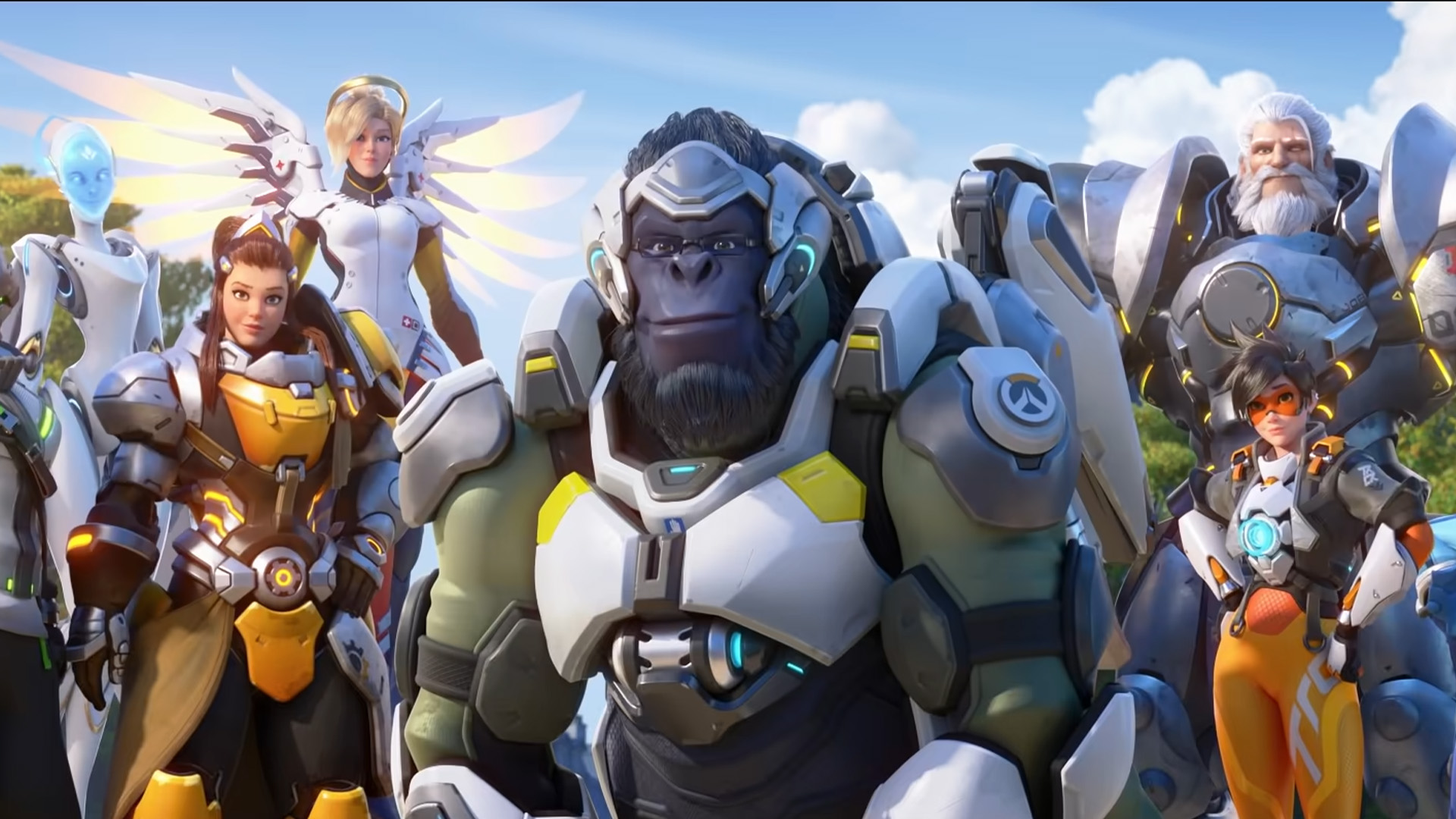
We raden aan om eventuele eerdere versies te verwijderen en indien nodig handmatig de meest recente versie te downloaden. Zorg ervoor dat u ook bepaalde DLL-bestanden van de volgende locaties verwijdert nadat u deze hebt verwijderd.
C:WindowsSystem32RzChromaSDK64.dll
C:WindowsSysWOW64RzChromaSDK.dll
C:WindowsSysWOW64RzAPIChromaSDK.dll
Op de bovenstaande URL kunt u de meest recente versie downloaden van synaps.
Chroma moet worden verwijderd als Razer-gerelateerde software u nog steeds problemen geeft (en de hierboven vermelde DLL-bestanden)

Update uw GPU-stuurprogramma’s
Zorg ervoor dat uw GPU op de meest recente stuurprogramma’s draait. Via onderstaande links krijgt u toegang tot de meest recente versies:
Asus Sonic Sound/Nahimic-software verwijderen
Als je Asus Sonic Sound, soms aangeduid als Nahimic Software, hebt geïnstalleerd, raden we je aan dat te verwijderen. Het is bekend dat het problemen veroorzaakt met Overwatch, en het is waarschijnlijk hetzelfde met Overwatch 2.

Schakel overlays uit tijdens het uitvoeren van Overwatch 2
Het is mogelijk dat een specifieke overlay in strijd is met Overwatch 2 en stabiliteitsproblemen veroorzaakt. We raden aan om deze één voor één uit te schakelen om te zien wat het probleem veroorzaakt of om ze allemaal uit te schakelen. Dit kunnen Discord, Geforce Experience, XFire, enz.
Stel Desktop-weergaveschaal in op 100%
Sommige gebruikers hebben gemeld dat het probleem is opgelost door de schaal en lay-out van hun Windows op 100% aan te passen. Volg de onderstaande procedures om dit te bereiken.
- Selecteer Weergave-instellingen door met de rechtermuisknop op het bureaublad te klikken.
- Ga naar Schaal en Lay-out en kies nu 100% uit het menu.

Optimalisaties op volledig scherm inschakelen en uitvoeren als beheerder
Ga naar de locatie waar het spel is opgesteld. Kies hiervoor Show in Explorer door op het tandwiel naast de Play-knop te klikken.
- Om eigenschappen te bekijken, klikt u met de rechtermuisknop op het uitvoerbare bestand van Overwatch 2 en kiest u
- Selecteer het tabblad voor compatibiliteit.
- “Voer dit programma uit als beheerder” moet worden aangevinkt. (Als back-up)
- Schakel nu “Optimalisaties op volledig scherm uitschakelen”.
- Start het spel meteen om te zien of er iets is veranderd.

Voeg een uitzondering toe aan uw antivirusprogramma (vooral Sophos)
Het is denkbaar dat de titel in strijd is met uw antivirusprogramma. Zorg ervoor dat Overwatch 2 als uitzondering of als uitsluiting wordt vermeld.
Talloze consumenten hebben aangegeven dat met name Sophos Anti-virus hen problemen bezorgt. Hier leest u hoe u Overwatch 2 kunt toevoegen aan de lijst met uitgesloten games.
- Klik in de taakbalk twee keer op het Sophos-pictogram.
- Klik nu op “help”.
- Breid het vervolgkeuzemenu uit voor “Problemen oplossen”
- De optie “Lokale uitsluitingen toevoegen”
- Ga naar de Overwatch-map in uw programma (x86) map.
- Ga naar de optie Overwatch Launcher.exe.
- Door dezelfde Overwatch-map te openen en door te gaan naar de map detailhandel, kunt u een tweede uitsluiting toevoegen.
- Voeg het Overwatch.exe-bestand toe.

Update uw Windows
Zorg ervoor dat Windows op uw computer is geïnstalleerd. Daarnaast adviseren de makers om dit te doen.
- Voer “Update” in Windows Search in en selecteer vervolgens Controleren op updates.
- U kunt ervoor zorgen dat u de meest recente versie gebruikt door hierop te klikken om naar het gedeelte Windows Update te worden geleid.
In-game-instellingen resetten
Om er zeker van te zijn dat er niets mis is gegaan terwijl je je grafische opties aan het wijzigen was, kun je ook de instellingen van het spel resetten. Volg de onderstaande procedures om dit te bereiken.
- Start het Battle.net-desktopprogramma.
- Selecteer het Overwatch-pictogram op het tabblad Games.
- Selecteer Spelinstellingen door op het tandwiel naast de knop Afspelen te klikken.
- Klik op deze knop om de spelopties te resetten.
Al je in-game aanpassingen worden gewist en de basisinstellingen van de game worden toegepast.

Overschakelen naar speciale GPU (laptopgebruikers)
Zorg ervoor dat u uw speciale GPU gebruikt in plaats van de geïntegreerde.
- NVIDIA
- Het openen van het NVIDIA-configuratiescherm is de eerste stap bij het overschakelen naar de gespecialiseerde NVIDIA GPU.
- Ga dan naar 3D-instellingen en daarna 3D-instellingen bedienen.
- Selecteer Overwatch 2 in het vervolgkeuzemenu onder de kop “Programma-instellingen”.
- Kies vervolgens de aanbevolen grafische processor van de tweede vervolgkeuzelijst voor dit programma.
- U zou een krachtige NVIDIA-processor voor uw NVIDIA GPU moeten zien.
- Sla uw wijzigingen op.
Overschakelen naar de speciale AMD GPU
- Open eerst Radeon-instellingen.
- Selecteer vervolgens Voorkeuren en vervolgens Aanvullende instellingen.
- Selecteer hier Power en vervolgens Instellingen voor schakelbare grafische toepassingen
- Kies Overwatch 2 uit de lijst met programma’s.
- Klik op de knop Toepassing toevoegen en kies het uitvoerbare bestand uit de installatiemap als Overwatch 2 nog niet in de lijst staat. Het spel is nu toegevoegd aan de lijst en je kunt het daar kiezen.
- Wijs het High Performance-profiel toe aan de game onder Grafische instellingen.
Naast de serverproblemen in Overwatch 2, worden pc- en consolespelers ook geconfronteerd met andere uitdagingen, zoals het niet verschijnen van sommige cosmetica.
Source: Overwatch 2 start niet: hoe dit te verhelpen?

